Administración de servidores de proceso
En este artículo se describen las tareas comunes para supervisar el servidor de procesos de Site Recovery.
El servidor de procesos se usa para recibir, optimizar y enviar datos de replicación a Azure. También realiza la instalación de inserción de Mobility Service en las VM de VMware y los servidores físicos que quiere replicar, además de realizar la detección automática de máquinas locales. Para replicar las VM de VMware o los servidores físicos locales en Azure, el servidor de procesos se instala de forma predeterminada en la máquina del servidor de configuración.
- Para implementaciones de gran tamaño, es posible que necesite servidores de procesos locales adicionales para escalar la capacidad.
- Para la conmutación por recuperación de Azure al entorno local, debe configurar un servidor de procesos temporal en Azure. Esta máquina virtual se puede eliminar cuando finalice la conmutación por recuperación.
Más información sobre el servidor de procesos.
Actualizar un servidor de procesos
Al implementar un servidor de procesos de forma local o como una VM de Azure para la conmutación por recuperación, se instala la versión más reciente del servidor de procesos. Los equipos de Site Recovery publican periódicamente correcciones y mejoras y se recomienda mantener actualizados los servidores de procesos. Puede actualizar un servidor de procesos como sigue:
- Inicie sesión en el servidor de procesos como administrador.
- Descargue la versión más reciente del instalador de la instalación unificada.
- Haga doble clic en el programa de instalación para iniciar el proceso de actualización.
- El instalador detecta los componentes de Site Recovery que están instalados y las actualiza a la versión más reciente.
Mover las VM para equilibrar la carga del servidor de procesos
Equilibre la carga moviendo las VM entre dos servidores de procesos, como sigue:
En el almacén, en Administrar haga clic en Infraestructura de Site Recovery. En For VMware & Physical machines (Para VMware y máquinas físicas), haga clic en Servidores de configuración.
Haga clic en el servidor de configuración en el que están registrados los servidores de procesos.
Haga clic en el servidor de procesos para el que quiere equilibrar la carga del tráfico.
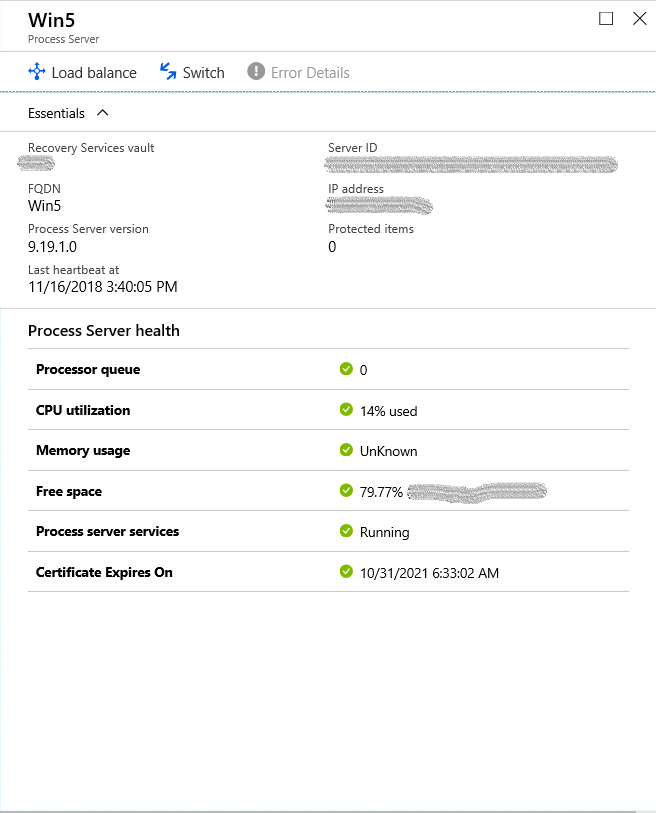
Haga clic en Equilibrar la carga, seleccione el servidor de procesos de destino al que quiere mover las máquinas. Luego, haga clic en Aceptar.
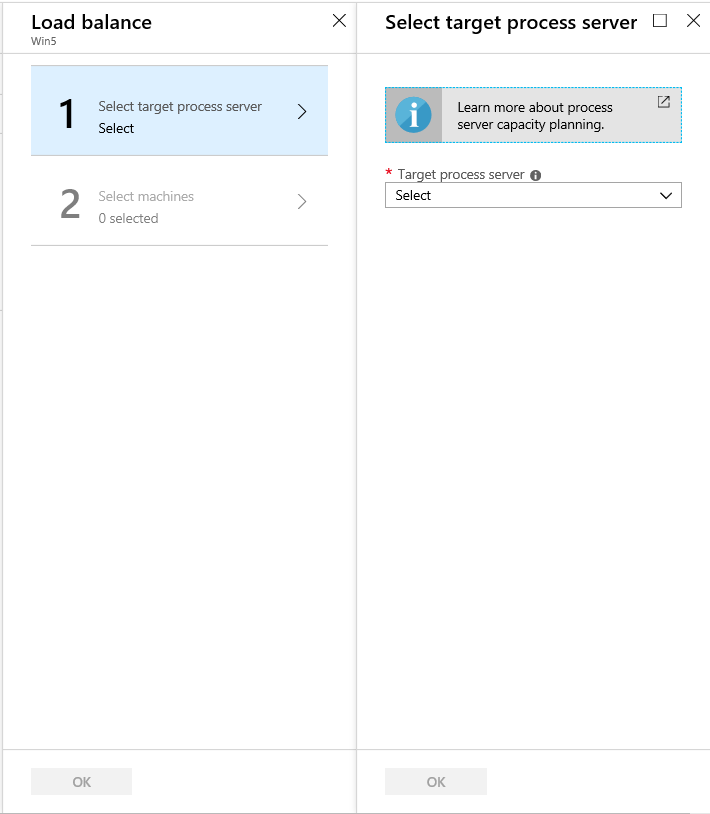
Haga clic en Seleccionar máquinas y elija las máquinas que quiere mover del servidor de procesos actual al de destino. Los detalles del cambio promedio de datos se muestran en cada máquina virtual. A continuación, haga clic en Aceptar.
En el almacén, supervise el progreso del trabajo en Supervisión>Trabajos de Site Recovery.
Los cambios tardarán unos 15 minutos en verse reflejados en el portal. Para un efecto más rápido, actualice el servidor de configuración.
Cambiar una carga de trabajo completo a otro servidor de procesos
Mueva toda la carga de trabajo controlada por un servidor de procesos a otro servidor de procesos como se indica a continuación:
En el almacén, en Administrar haga clic en Infraestructura de Site Recovery. En For VMware & Physical machines (Para VMware y máquinas físicas), haga clic en Servidores de configuración.
Haga clic en el servidor de configuración en el que están registrados los servidores de procesos.
Haga clic en el servidor de procesos desde el que quiere cambiar la carga de trabajo.
Haga clic en Cambiar, seleccione el servidor de procesos de destino al que quiere mover la carga de trabajo. Luego, haga clic en Aceptar.
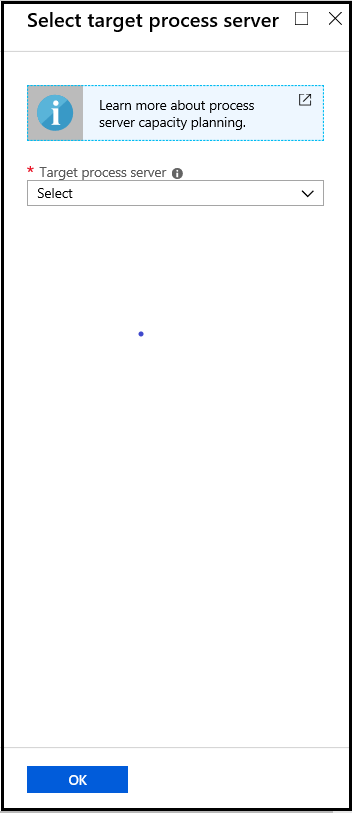
En el almacén, supervise el progreso del trabajo en Supervisión>Trabajos de Site Recovery.
Los cambios tardarán unos 15 minutos en verse reflejados en el portal. Para un efecto más rápido, actualice el servidor de configuración.
Registro de un servidor de destino maestro
El servidor de destino maestro reside en el servidor de configuración y en los servidores de procesos de escalado horizontal. Debe estar registrado en el servidor de configuración. En caso de que se produzca un error en este registro, el estado de los elementos protegidos puede verse afectado. Para registrar el servidor de destino maestro en el servidor de configuración, inicie sesión en el servidor de configuración específico o en el servidor de procesos de escalado horizontal en el que se requiere el registro. Vaya a carpeta %PROGRAMDATA%\ASR\Agent y ejecute lo siguiente en el símbolo del sistema de administrador.
cmd
cdpcli.exe --registermt
net stop obengine
net start obengine
exit
Volver a registrar un servidor de procesos
Vuelva a registrar un servidor de procesos que se ejecute de forma local o en una VM Azure con el servidor de configuración como sigue:
Establezca una conexión a Escritorio remoto a la máquina que ejecuta el servidor de procesos.
Ejecute cspsconfigtool.exe para iniciar la herramienta de configuración del servidor de procesos de Azure Site Recovery.
- La herramienta se inicia automáticamente la primera vez que inicia sesión en el servidor de procesos.
- Si no se abre automáticamente, haga clic en su acceso directo en el escritorio.
En Configuration server FQDN or IP (FQDN o IP del servidor de configuración), especifique el nombre o la dirección IP del servidor de configuración en el que se va a registrar el servidor de procesos.
En Configuration Server Port (Puerto del servidor de configuración), asegúrese de que se especifica 443. Este es el puerto en el que el servidor de configuración escucha las solicitudes.
En Connection Passphrase (Frase de contraseña de la conexión), especifique la frase de contraseña que definió al configurar el servidor de configuración. Para encontrar la frase de contraseña:
- En el servidor de configuración, vaya a la carpeta de instalación de Site Recovery **\home\svssystems\bin**:
cd %ProgramData%\ASR\home\svsystems\bin- Ejecute el siguiente comando para imprimir la frase de contraseña actual:
genpassphrase.exe -nEn Data Transfer Port (Puerto de transferencia de datos), deje el valor predeterminado a menos que haya especificado un puerto personalizado.
Haga clic en Save (Guardar) para guardar la configuración y registrar el servidor de procesos.
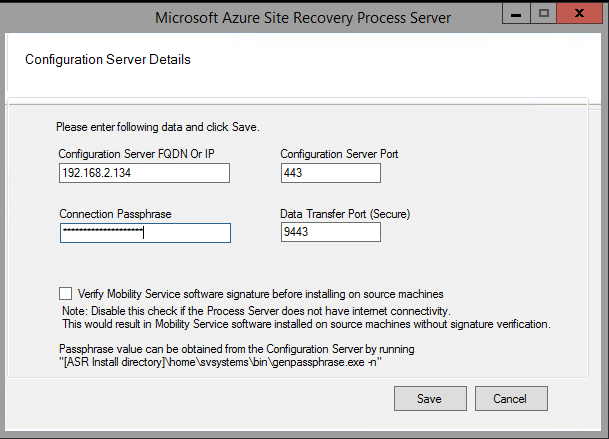
Después de guardar la configuración, haga lo siguiente:
En el servidor de procesos, abra un símbolo del sistema de administrador.
Vaya a la carpeta %PROGRAMDATA%\ASR\Agent y ejecute el comando:
cdpcli.exe --registermt net stop obengine net start obengine
Modificar la configuración de proxy para un servidor de procesos local
Si un servidor de procesos local usa a un proxy para conectarse a Azure, puede modificar la configuración de proxy como sigue:
- Inicie sesión en la máquina del servidor de procesos.
- Abra la ventana de comandos de administrador de PowerShell y ejecute el comando siguiente:
$pwd = ConvertTo-SecureString -String MyProxyUserPassword Set-OBMachineSetting -ProxyServer http://myproxyserver.domain.com -ProxyPort PortNumber –ProxyUserName domain\username -ProxyPassword $pwd net stop obengine net start obengine - Vaya a la carpeta %PROGRAMDATA%\ASR\Agent y ejecute este comando:
cmd cdpcli.exe --registermt net stop obengine net start obengine exit
Eliminar un servidor de procesos
Siga los pasos para sus circunstancias específicas.
Anulación del registro de un servidor de procesos conectado
- Establezca una conexión remota al servidor de procesos como administrador.
- En el Panel de Control, abra Programas > Desinstalar un programa.
- Desinstale el programa Microsoft Azure Site Recovery Mobility Service/Servidor de destino maestro.
- Desinstale el programa Configuración de Microsoft Azure Site Recovery/Servidor de procesos.
- Después de desinstalan los programas en los pasos 3 y 4, desinstale Configuración de Microsoft Azure Site Recovery/Dependencias del servidor de procesos.
Anulación del registro de un servidor de procesos desconectado
Use solamente estos pasos si no hay ninguna manera de reactivar la máquina donde está instalado el servidor de procesos.
Inicie sesión como administrador en el servidor de configuración.
Abra un símbolo del sistema administrativo y vaya a
%ProgramData%\ASR\home\svsystems\bin.Ejecute este comando para obtener una lista de uno o más servidores de procesos.
perl Unregister-ASRComponent.pl -IPAddress <IP_of_Process_Server> -Component PS- IP/Nombre: la dirección IP y el nombre de la máquina que ejecuta el servidor de procesos.
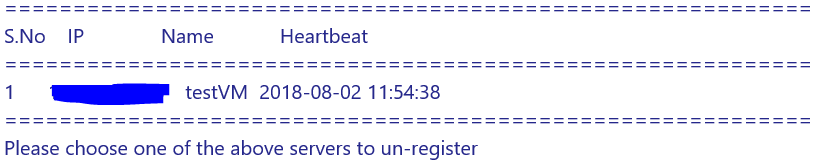
Especifique el número de serie del servidor de procesos cuyo registro quiera anular.
Al anular el registro de un servidor de procesos, se quitan todos sus detalles del sistema y se muestra el mensaje: Se anuló correctamente el registro de nombreDeServidor> (direcciónIPdelServidor).
Excluir las carpetas del software antivirus
Si hay un software antivirus en ejecución en un servidor de procesos de escalabilidad horizontal (o servidor de destino maestro), excluya las siguientes carpetas de las operaciones del programa antivirus:
- C:\Archivos de programa\Microsoft Azure Recovery Services Agent
- C:\ProgramData\ASR
- C:\ProgramData\ASRLogs
- C:\ProgramData\ASRSetupLogs
- C:\ProgramData\LogUploadServiceLogs
- C:\ProgramData\Microsoft Azure Site Recovery
- El directorio de instalación del servidor de procesos. Por ejemplo: C:\Program Files (x86)\Microsoft Azure Site Recovery